チュートリアル: WordPress での Bing コンバージョン トラッキング [Microsoft Ads]
公開: 2023-05-04WordPress サイトで Bing コンバージョン トラッキングを設定する方法を知りたいですか?
Microsoft Advertising (Bing Ad) のコンバージョンを追跡することで、広告戦略に効果的なものとそうでないものを確認できます。これは、広告キャンペーンを改善し、売り上げを伸ばし、ビジネスをより速く成長させるための鍵となります!
この記事では、プロセスを順を追って説明します。 始める前に、UET タグとは何かを詳しく見てみましょう。
Microsoft (Bing) UET タグとは何ですか?
Bing UET (Bing ピクセルまたは Microsoft タグと呼ばれることもあります) は、ユニバーサル イベント トラッキング コードです。 つまり、Web サイトにインストールして Microsoft Ads (Bing Ads) コンバージョン トラッキングを可能にする小さなコード スニペットです。
通常、WordPress で Microsoft (Bing) アナリティクスを使用して広告を監視および追跡するには、すべての Web サイト ページに UET (Universal Event Tracking) タグ コードを手動でインストールする必要がありますが、これはおそらく少し面倒に思えます。
WordPress ユーザーにとってありがたいことに、実際には、Bing UET タグを設定して、コンバージョンの追跡を簡単に開始するための非常に簡単な方法があります。 何よりも、セットアップにコードを使用する必要はありません!
Bing UET タグは何をしますか?
Microsoft (Bing) UET タグまたはトラッキング コードを使用すると、Web サイトの訪問者が広告をクリックした後に実行するアクションを記録できるため、コンバージョン イベントを追跡できます。
また、ページ ビューを追跡し、オーディエンスを分類することもできます。 これは、オーディエンスをよりよく理解し、Bing リターゲティング (サイトの特定のページを閲覧したオーディエンスをターゲットとする広告) に適したオーディエンスに焦点を当てたリマーケティング プランを作成するのに役立ちます。
Google アナリティクスによく似ていると思いませんか? ええ、あなたは正しいです。 Microsoft Advertising (Bing) の UET タグは、Google 広告 (AdWords) のコンバージョンを追跡するための Google タグの仕組みとよく似ています。
Microsoft Ads (Bing) コンバージョンを追跡する方法
最初に、新しい Microsoft Ads コンバージョン目標と UET タグを作成する方法を紹介します。 次に、それを WordPress サイトに追加する最も簡単な方法を紹介します。
Bing Ads のコンバージョン トラッキングをすぐに設定できます。 手順は次のとおりです。
- ステップ 1: MonsterInsights をインストールする
- ステップ 2:新しい Microsoft Ads (Bing) コンバージョン目標を設定する
- ステップ 3:コンバージョンの目標とトリガーをカスタマイズする
- ステップ 4 : Microsoft Ads UET タグを設定する
- ステップ 5: PPC トラッキング アドオンをインストールする
- ステップ 6: Microsoft Ads タグ ID 番号をコピーする
- ステップ 7:タグ ID を WordPress に貼り付ける
ステップ 1: MonsterInsights をインストールする
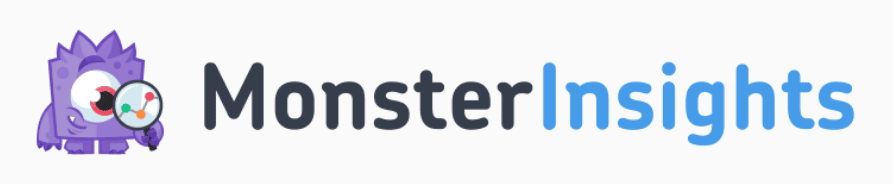
MonsterInsights は、WordPress 用の最高の Google アナリティクス プラグインであり、その広告追跡アドオンを使用すると、数回クリックするだけで、Microsoft Ads (Bing) UET タグをインストールして、広告からのコンバージョンを追跡できます.
PPC Ad Tracking アドオンを使用すると、Bing Ad のページ ビューと WordPress での購入を簡単に追跡できます。 さらに、変換追跡のために WooCommerce、Easy Digital Downloads、LifterLMS、MemberPress、GiveWP と統合します。
また、次のような他の多くの Google アナリティクス機能にもアクセスできます。
- ワンクリックの e コマース トラッキング
- フォーム コンバージョン トラッキング
- 著者追跡
- Google およびメタ (Facebook) コンバージョン トラッキング
- アウトバウンド リンクの追跡
- 動画再生の追跡
- そして、はるかに
後の手順で PPC Ads Tracking アドオンを使用して、Bing UET タグをインストールします。 アドオンにアクセスするには、MonsterInsights Pro が必要です。 今すぐ始めましょう!
MonsterInsights の設定方法の完全なウォークスルーについては、正しい方法で Google アナリティクスを WordPress に追加する方法に関するガイドをご覧ください。
Microsoft 広告で Bing コンバージョン トラッキングを設定する準備はできましたか? 飛び込みましょう。
ステップ 2: 新しい Microsoft Ads (Bing) コンバージョン目標を設定する
開始するには、Microsoft Advertising にアクセスし、アカウントにログインします。
上部にある[ツール]をクリックし、 [コンバージョン トラッキング] » [コンバージョン目標]を見つけてクリックします。
注:トップ メニューのオプションが少なく、 [スマート ページ]と表示され、ツールの下にいくつかの項目しかない場合は、左側のサイドバー (スクリーンショット) の[エキスパートにアップグレード]をクリックして、使用するツールにアクセスします。
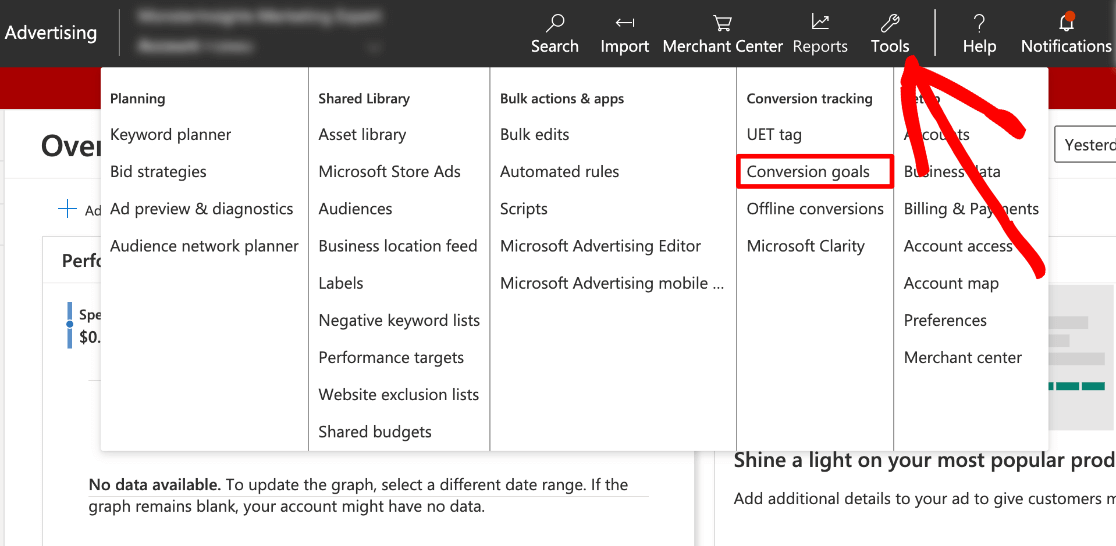
[コンバージョンの目標]の下にある[+作成] という青いボタンをクリックします。
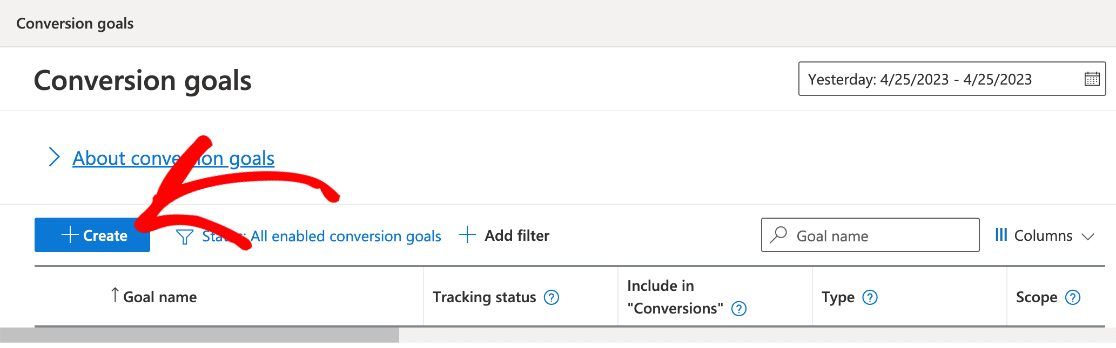
これで、選択できる 3 種類のコンバージョンが表示されます。 WordPress で Microsoft Ads コンバージョン トラッキングを設定するので、 [Web サイト]を選択して[次へ]をクリックします。
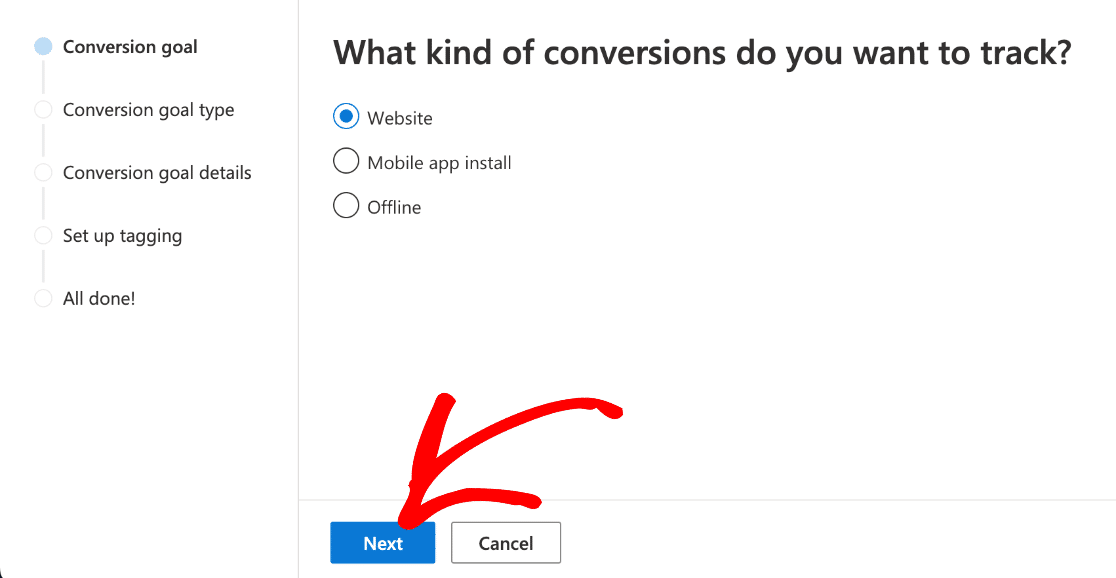
次に、ドロップダウン リストを使用して、コンバージョンの目標カテゴリを選択する必要があります。 3 つの主なものは、 Sales 、 Leads 、およびOthersです。 各カテゴリの下には、選択できるより具体的なコンバージョン イベントが表示されます。
このチュートリアルでは、 Sales » Begin Checkoutを追跡します。 つまり、顧客が広告をクリックした後、チェックアウト プロセスの最初の一歩を踏み出すたびに、コンバージョンがカウントされます。
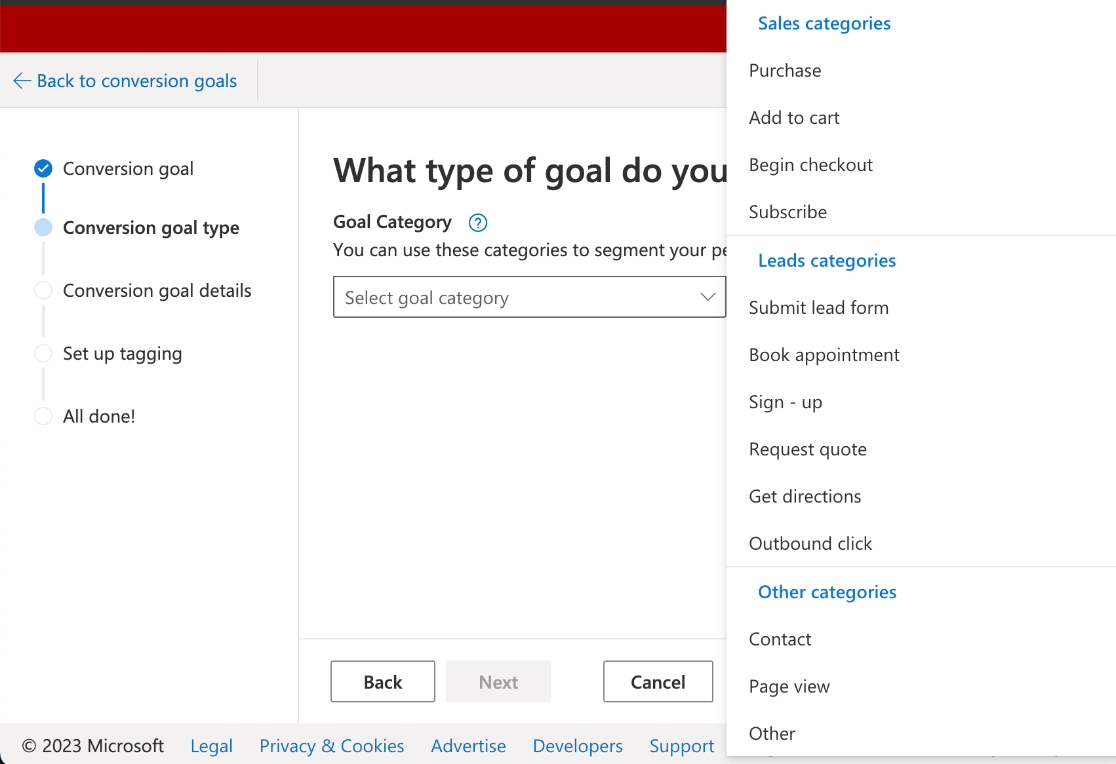
コンバージョンの種類を選択すると、下に別の質問が表示され、目標の種類(コンバージョンをトリガーする特定のインタラクション) を選択できます。
WordPress ダッシュボードで Microsoft Ad (Bing) のコンバージョンを追跡し、コードを使用しない簡単な方法を使用するには、リンク先 URL を選択する必要があります。 または、コンバージョン カテゴリが購入の場合、製品を選択して WooCommerce コンバージョンを追跡することもできます。
注:追加オプションの [イベント]と、 [その他]の下にさらにいくつかの目標タイプが表示されます。 これらのオプションのいずれかをコンバージョン トリガーとして使用する場合は、WPCode をチェックして、カスタム コード スニペットとトラッキング タグのインストールに関するヘルプを確認することをお勧めします。
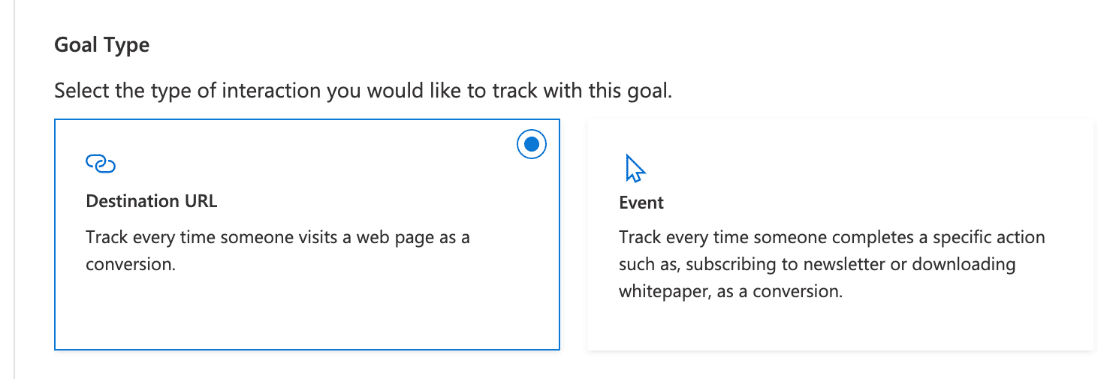

チェックアウト プロセスの開始を (購入ではなく) イベントとして追跡するため、リンク先 URLによる e コマース コンバージョン トラッキングを設定します。 準備ができたら、先に進み、下部にある[次へ]ボタンを押します。
ステップ 3: コンバージョンの目標とトリガーをカスタマイズする
次に、 [目的地の目標を作成する]の下のフィールドに入力する必要があります。 まず、コンバージョン目標に名前を付けます。 目標に名前を付けると、その名前を今後使用することはできません。 すべてを整理しておくには、具体的にするのが最善です。
次に、ドロップダウン メニューの 4 つのオプションからリンク先 URL のタイプを選択します (詳しくは以下で説明します)。 次に、横のフィールドにコンバージョンのターゲットを入力します。
ここの最後のフィールドはRevenueです。 ここで、Bing Ads でコンバージョン値を追跡する方法を決定し、各コンバージョンの値を設定します。
商品の購入を追跡している場合は、おそらく 2 番目のオプションに設定し、変動収益を使用することをお勧めします。つまり、コンバージョン アクションの価値は (たとえば、購入価格によって) 変化する可能性があります。
ページ ビュー イベントでは、コンバージョンごとに値を同じ ($10.00) に設定します。 割り当てたい値を入力するか、UET 変数を使用している場合はデフォルト値を入力します。
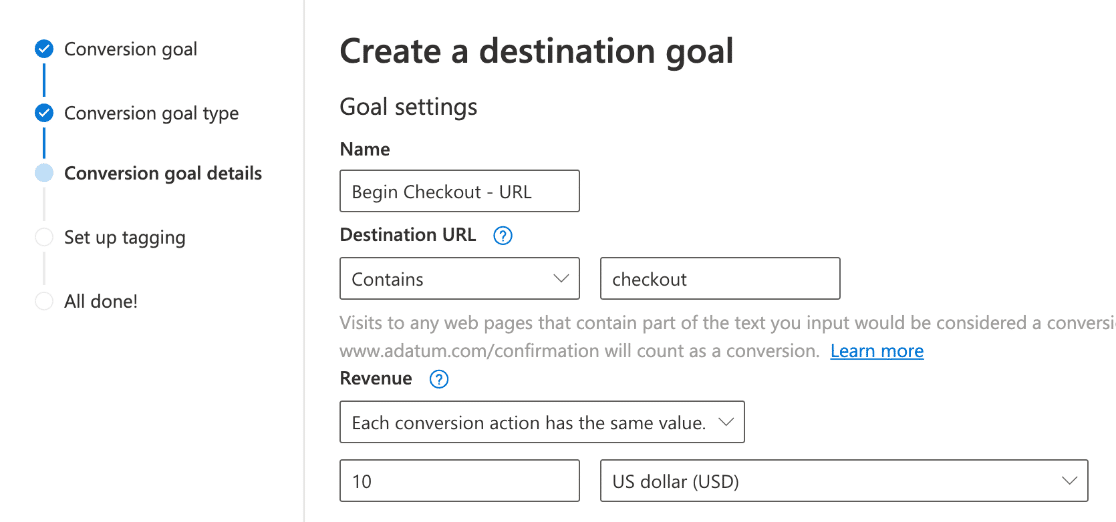
上記のさまざまな種類のリンク先 URL について、さらに詳しく説明します。 入力とコンバージョン URL の照合に http(s) または www をカウントする宛先タイプはありません。
- 等しいとは、Bing 広告コンバージョンとしてカウントするには、入力が入力したリンク先 URL と正確に一致する必要があることを意味します。
- Begin with は、入力の開始から宛先として入力する最後の文字まで、入力が文字列と同一でなければならないことを意味します。
- 含むとは、入力 URL の任意の場所に変換文字列が存在するだけで、Microsoft Ads コンバージョン イベントとしてカウントされることを意味します。
- 正規表現は、特殊文字を使用してワイルドカードと柔軟な一致を有効にする、より高度なオプションです。 URL に一致する正規表現の作成方法に精通している場合を除き、この方法はお勧めしません。
ここでは、Containsを使用し、ページ ビューの宛先として「checkout」と入力しました。 そうすれば、Microsoft (Bing) トラッキングは、顧客がチェックアウトを開始する前に訪問したページから付加された他の文字列に関係なく、URL に「チェックアウト」が含まれるたびにコンバージョンを記録します。
Revenue のすぐ下にあるAdvanced Settingsには、さらに多くのコンバージョンのカスタマイズが表示されます。また、絶対に確認することをお勧めするセクションが 1 つあります: Count .
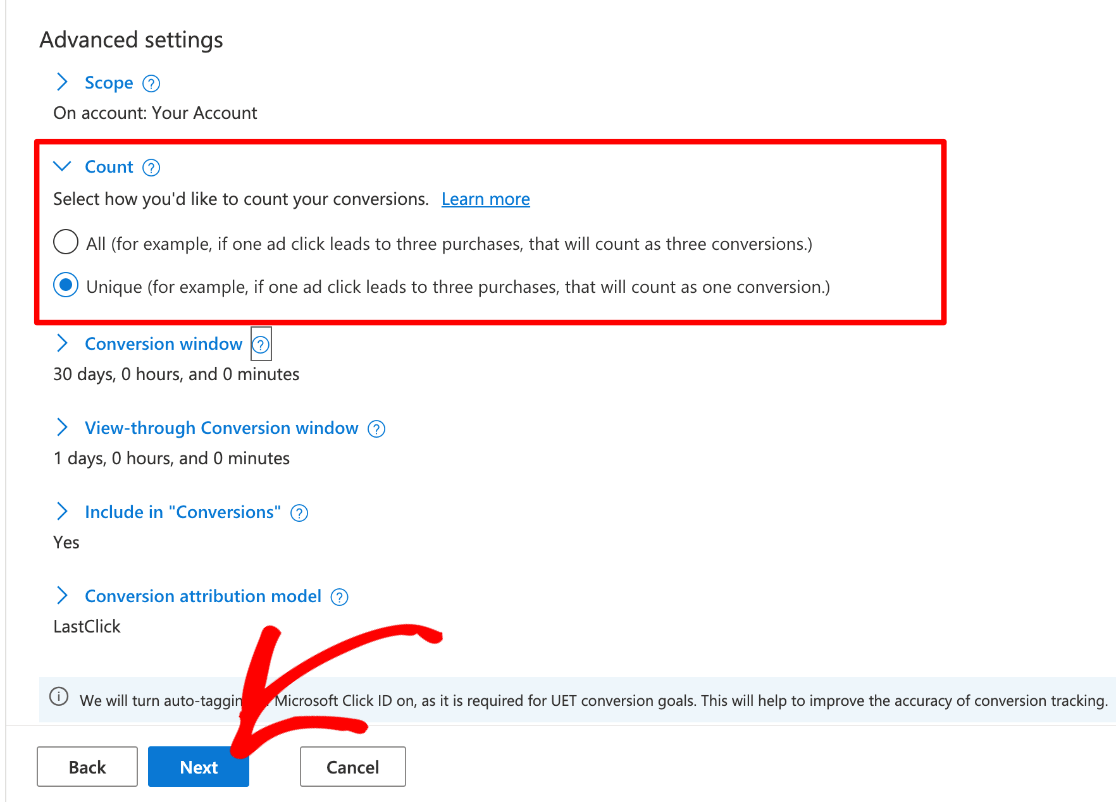
カウント設定では、イベントがトリガーされるたびに広告追跡でコンバージョンを記録するか、それともユニークな場合のみ記録するかを決定できます。
たとえば、私たちのようにチェックアウト プロセスの開始を追跡している場合、顧客が URL に「チェックアウト」を最初に含めたときだけを記録する必要があります。 しかし、購入を追跡している場合は、すべての販売を記録する必要があります。
注: Microsoft Ads (Bing) は、既定の自動タグ付けを既に使用して、各訪問者の広告クリックに一意の ID を割り当てているため、一意のカウントを使用する場合は、既に機能するように設定されています。
スコープ、コンバージョンウィンドウ、コンバージョン アトリビューション モデルなど、その他の詳細設定は自由に編集してください。
完了したら、 [次へ]ボタンを押します。
ステップ 4: Microsoft Ads UET タグを設定する
Microsoft Advertising (Bing) UET タグを設定します。 初めてコンバージョン タグを設定する場合は、最初のオプションである[いいえ]を選択し、下部にある[保存して次へ]をクリックします。
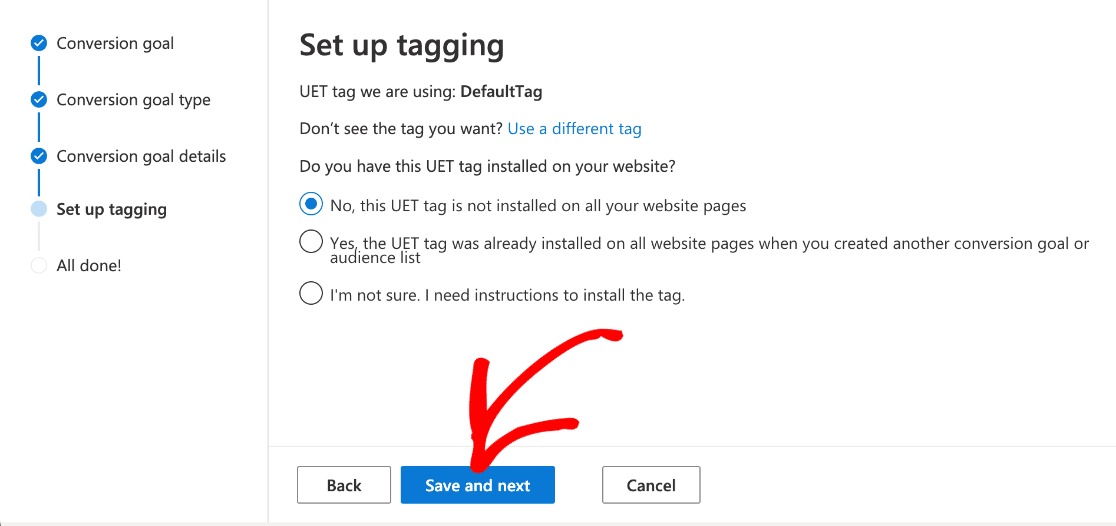
この時点で、セットアップ ツールは、開発者、Google タグ マネージャー、または UET タグ ヘルパー プラグインの使用など、Microsoft UET タグとコードをサイトに追加する方法についていくつかのオプションを表示します。
MonsterInsights を使用してインストールする場合、実際にはコードは必要ありませんが、手順を追って説明します。
[自分でタグをインストールする]を選択し、 [次へ]をクリックします。
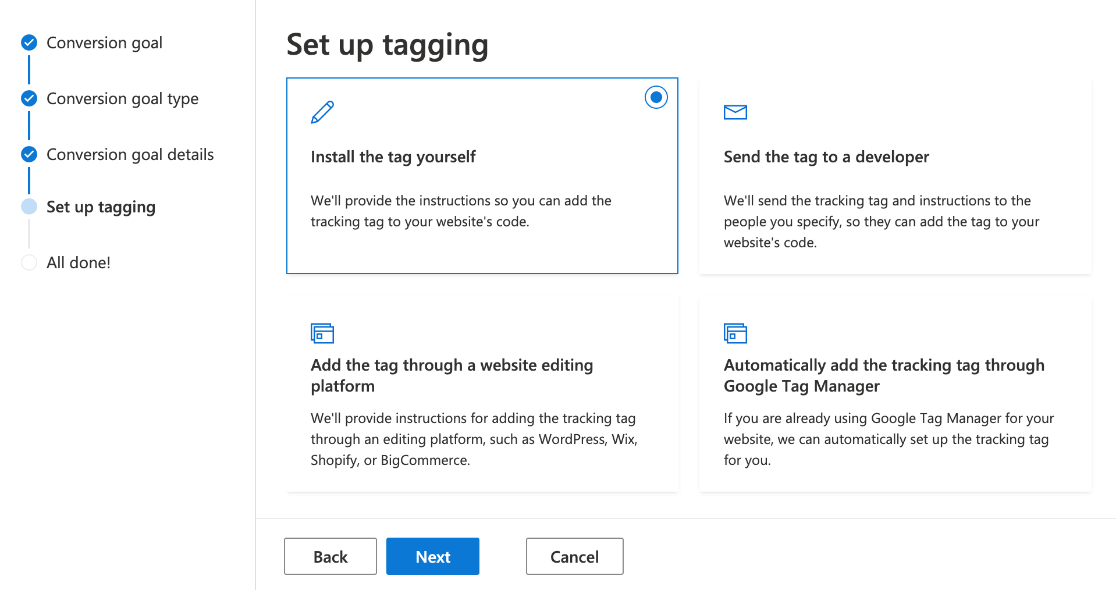
これで、Web サイトのすべてのページにインストールする手順とコードが表示されます。 幸い、MonsterInsights にはこの基本コードは必要ないので、一番下までスクロールして[次へ]をクリックします。
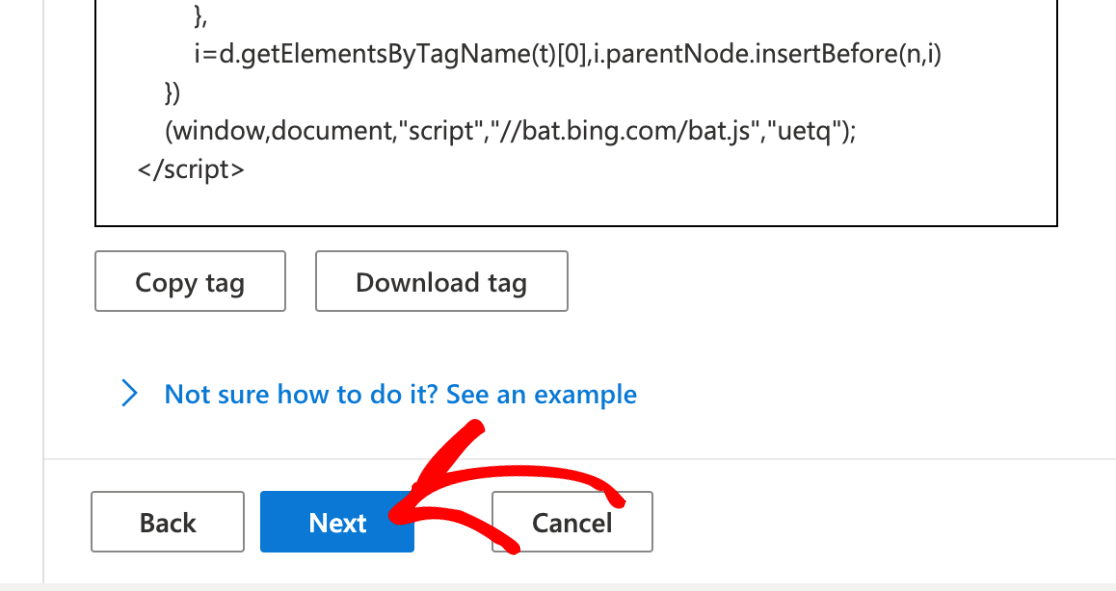
次のページの下部にある[完了]をクリックします。 それでおしまい! Microsoft Ads (Bing) UET タグを作成すると、新しいコンバージョン イベントが次のページの[コンバージョン目標]の下に表示されます。
次に、WordPress サイトに追加しましょう。
Microsoft (Bing) UET タグを WordPress に簡単に追加
MonsterInsights を使用して UET タグを WordPress に追加することは、絶対に最良の方法です。 さらに、それはとてつもなくシンプルで迅速です。 WordPress ダッシュボードで Bing コンバージョン トラッキング レポートを取得できます。
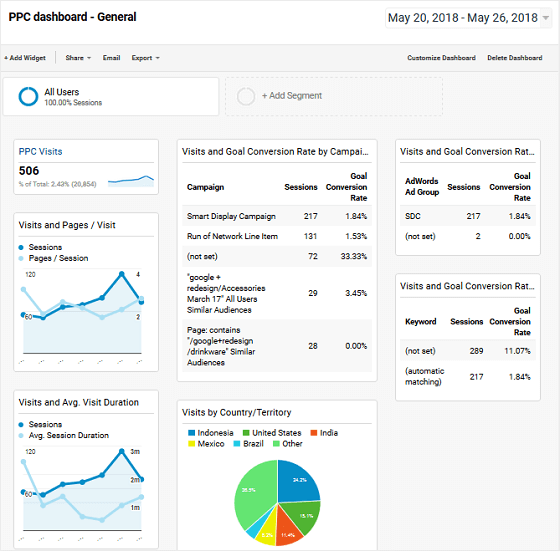
まだお持ちでない場合は、MonsterInsights Pro をダウンロードして、UET タグを簡単に追加するために使用する PPC Ads Tracking アドオンにアクセスしてください。
MonsterInsights の使用を開始する際にサポートが必要な場合は、Google アナリティクスを WordPress に正しい方法で追加する方法のガイドを参照してください。
プラグインを設定したら、読み続けて、Microsoft Ads (Bing) コンバージョン トラッキングと UET タグの設定を完了してください。
ステップ 5: PPC 広告追跡アドオンをインストールする
まず、MonsterInsights の PPC Ad Tracking アドオンをインストールする必要があります。 WP 管理者から、 Insights » Addonsに移動します。 そこから下にスクロールして、 PPC Trackingと呼ばれるものを見つけます。
[インストール]をクリックすると、インストールの完了後にアドオンが自動的にアクティブになります。
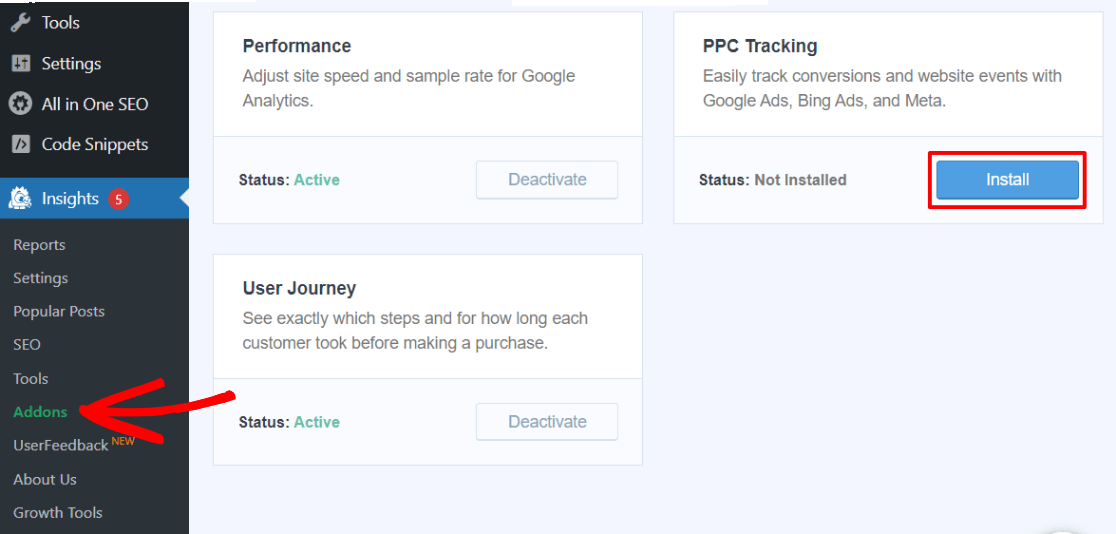
ステップ 6: Microsoft Ads タグ ID 番号をコピーする
約束どおり、Bing コンバージョン トラッキングを設定するためのコードは必要ありません。 新しいタブで Microsoft Ads アカウントに戻るだけです。 [ツール] » [UET タグ]をクリックします。
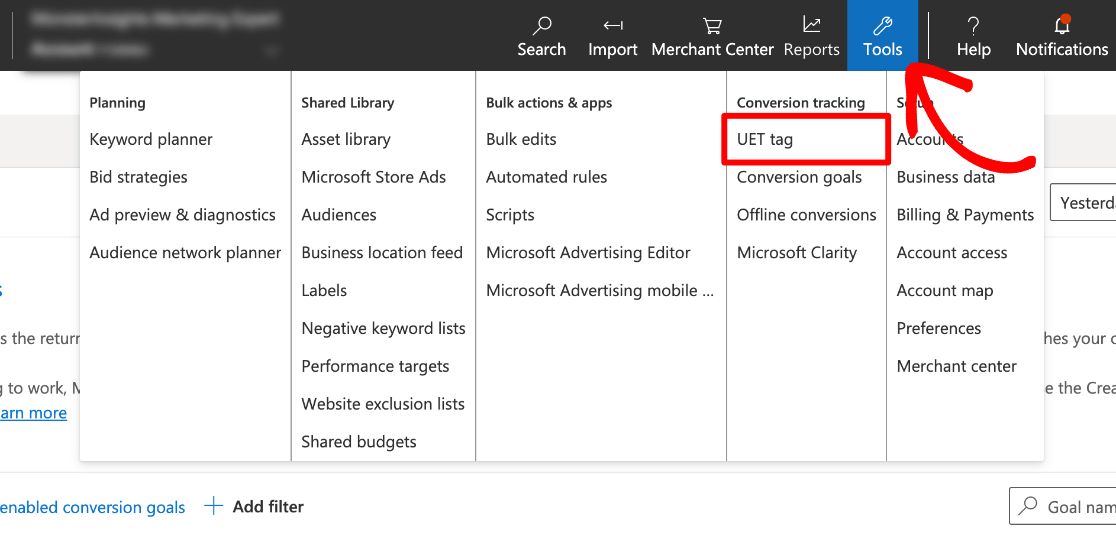
コンバージョン目標の設定中に作成したDefaultTag が表示され、タグ ID が3 列目に表示されます。 さあ、それをコピーしてください。
注: 「Microsoft Ads」など、UET タグの名前を変更する場合は、タグ名をクリックするだけで簡単に編集できます。
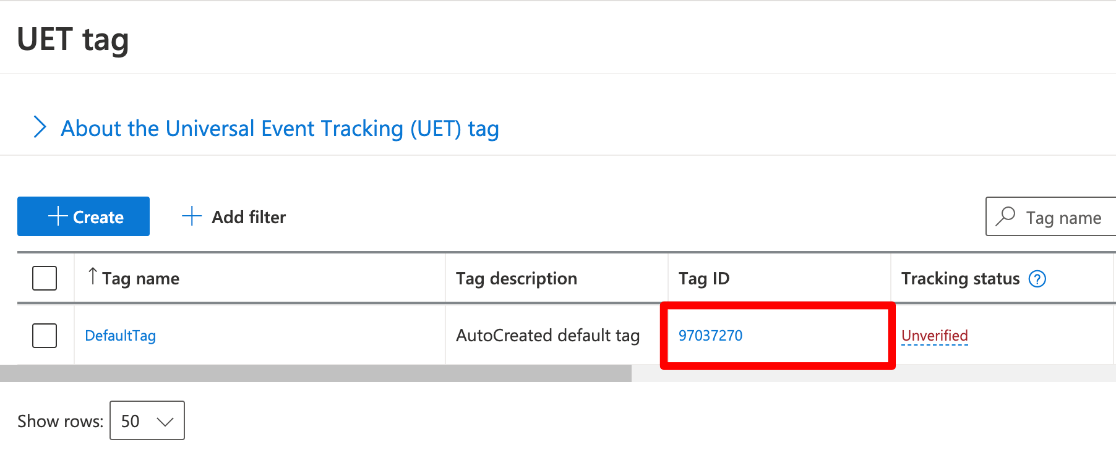
タグをコピーしたら、WordPress サイトに戻ります。
ステップ 7: タグ ID を WordPress に貼り付ける
Bing Ads コンバージョン トラッキングの最後のステップを完了するには、 [インサイト] » [設定] » [WordPress のコンバージョン]に移動します。
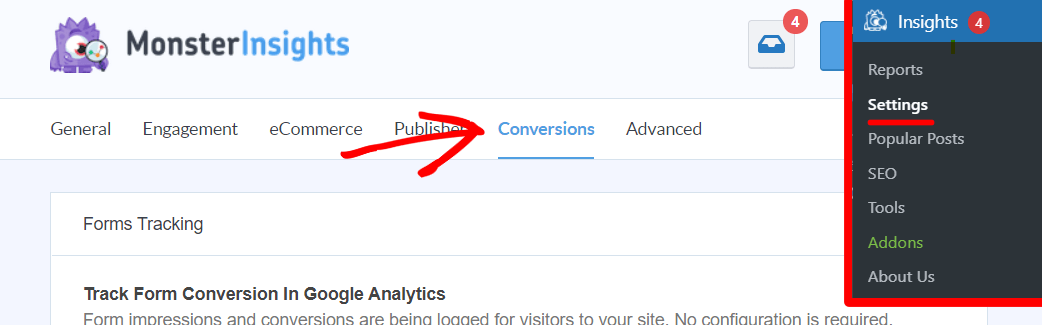
Microsoft Ads Tracking と表示されているところまでスクロールし、Bing UET をTag IDの下に貼り付けます。
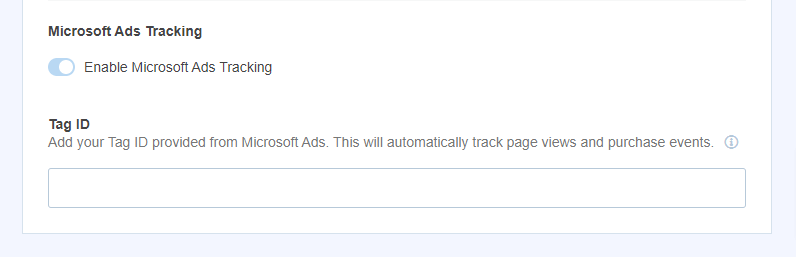
あなたは終わった! コードをいじったり、追加の手順を実行したりする必要はありません。Microsoft Ads (Bing Ads) コンバージョン トラッキングを正常に設定できました。
WordPress での購入とコンバージョンを簡単に追跡して Microsoft 広告キャンペーンを最適化し、ページ ビュー トラッキングを使用して一流のリターゲティング戦略を作成します。
この記事が気に入った場合は、以下をご覧ください: 5 分以内に CTR を改善する方法: 27 の簡単な方法.
MonsterInsights をまだ使用していませんか? 何を待っていますか?
さらに役立つレビュー、チュートリアル、Google アナリティクスのヒントについては、Twitter、Facebook、YouTube でフォローすることを忘れないでください。
